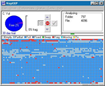VoptXP 7.22 Công cụ dồn đĩa nhanh chóng
Ngoài việc thay thế tính năng “Disk Defragmenter” của Windows với tốc độ dồn đĩa nhanh, VoptXP còn cung cấp cho bạn hàng loạt tính năng tối ưu hóa hệ thống.
Trước khi dồn đĩa, bạn nên vào menu “File” -> chọn “Analyze” để VoptXP phân tích tình trạng phân mảnh của từng phân vùng đĩa cứng được chọn với thông tin đầy đủ như tổng dung lượng, dung lượng còn trống, tổng số file, tổng số thư mục, tổng số file ở tình trạng đã được dồn.
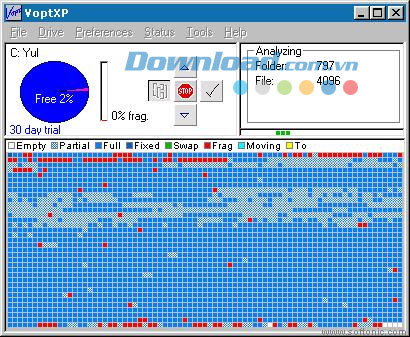
Để dồn đĩa bạn vào File chọn Defragment hoặc nhấn phím nóng “Ctrl+D”. Tất cả tính năng chính đều được VoptXP thể hiện bằng các phím chức năng hình dấu Cộng (+) nằm ngay trên giao diện chính. Qua thử nghiệm thì thời gian tiêu tốn để dồn đĩa của VoptXP chỉ bằng 60-75% so với “Disk Defragmenter” của Windows.
VoptXP cung cấp nhiều chế độ dồn đĩa. “Batch Defrag” (File -> Batch Defrag) giúp bạn tùy chọn các phân vùng đĩa cứng cần dồn. “Global Defrag” (File -> Global Defrag) sẽ “ép” dồn đĩa tất cả phân vùng trên đĩa cứng. Ngoài ra, bạn cũng có thể lên lịch dồn đĩa bằng cách vào menu “Preference” và chọn “Schedule”.
Một số công cụ để theo dõi và tối ưu hóa hoạt động của máy tính:
- Active Windows: liệt kê địa chỉ của mọi cửa sổ ứng dụng đang hoạt động hiện hành.
- Net Status: đưa ra thông báo mới nhất về tình trạng kết nối mạng của máy tính.
- Driver Test: kiểm tra tình trạng đĩa cứng.
- Memory Usage: đưa ra thông báo về tình trạng sử dụng bộ nhớ hiện hành.
- Perfomance: hiển thị tình trạng hoạt động của hệ thống dưới dạng đồ thị.
- Clean Restart: tắt máy và khởi động lại nhanh chóng.
- Close Apps…: đóng toàn bộ ứng dụng đang hoạt động một cách rất nhanh.
- Erro Checking: sửa chữa những file hệ thống bị hỏng cũng như phát hiện các sector bị hỏng trên đĩa cứng.
- Privacy and Cleanup: dọn vệ sinh máy tính, xóa toàn bộ cookie, history, cache Internet cũng như mọi file lưu trong các thư mục lưu trữ tạm thời trong máy tính.
- Windows Tools: cung cấp một số tính năng cơ bản thường dùng của Windows.
- Phát hành:
- Version: 7.22
- Sử dụng: Dùng thử
- Dung lượng: 3 MB
- Lượt xem: 1.558
- Lượt tải: 1.529
- Ngày:
- Yêu cầu: Windows 95/98/ME/2000/2003/XP